您的位置:极速下载站 → 电脑软件 → 图形图像 → 图像转换 → Contenta CR2 Converter

Contenta CR2 Converter是一款国外专业的CR2图片格式转换器,CR2是佳能相机文件格式,系统自带的Windows图片查看器和很多看图软件都无法正常打开。只要下载使用Contenta CR2 Converter可以帮你将CR2格式转换成常用图片格式JPG/PNG/BMP等等,转换后就可以随意轻松打开图片进行浏览了。
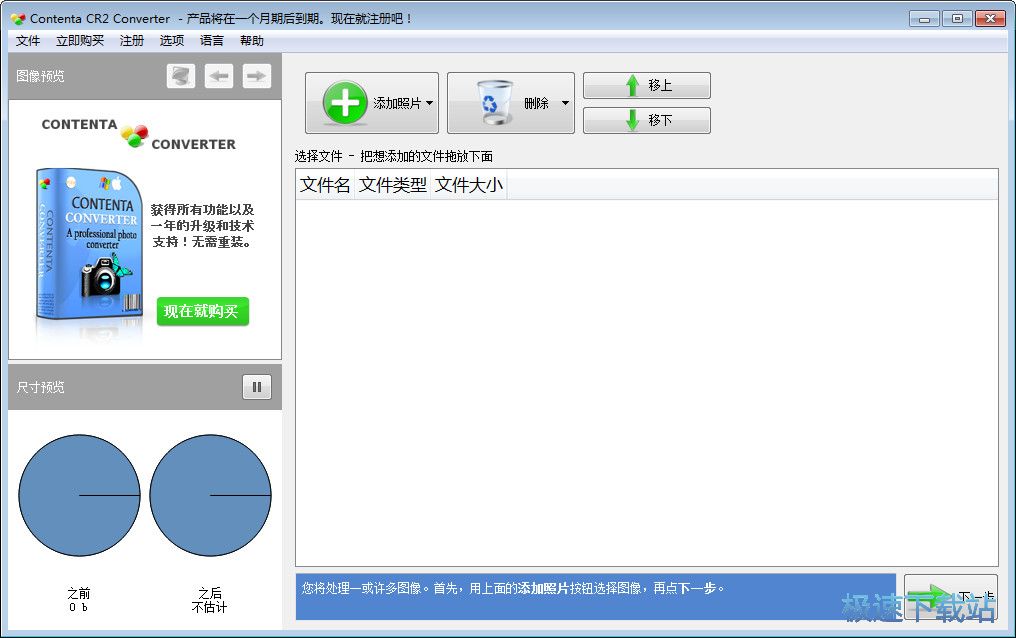
Contenta CR2 Converter是一款功能强大的CR2图片文件转换工具,可以帮你批量的处理转换CR2,可在子文件夹中使用EXIF/IPTC/XMP标签重命名和组织管理你的照片。Contenta CR2 Converter基本可以兼容佳能多款相机产生的图像,而且您只要简单的操作几步就可以把cr2转换成JPG等常见的图片格式,CR2图片转换工具支持的格式有JPG,JPG2000,GIF,PNG等格式。
功能介绍
您是否经常在一次拍摄中拍摄数百或数千张照片?
你用CR2格式拍摄吗?
您是否需要将它们转换,缩小,重命名并组织成有意义的子文件夹层次结构?
您是否需要针对网络优化照片?
您是否需要对文件大小和图像质量进行高度控制?
支持格式
Canon EOS: D2000,D6000,D30,D60,5D Mark II,5D,7D,10D,20Da,20D,30D,40D,50D,300D,350D,400D,450D,500D,1000D,1Ds Mark III,1Ds Mark II,1D Mark II N,1D Mark III,1D Mark II,1DS,1D
Canon PowerShot: A530,A50,A5,G10,G11,G1,G2,G3,G5,G6,G9,Pro1,Pro70,Pro90,S30,S40,S45,S50,S60,S70,A470,A610,A620,A630,A640,A650,A720,S3 IS,SX1 IS,SX110 IS,...
软件特征
阅读佳能CR2格式
转换为格式(JPG,JPEG 2000(JP2,J2K),GIF,PNG,TIFF,BMP,PPM,PDF)
批量转换
批量CR2处理(亮度,白平衡,去噪)
预览质量和比较终文件大小
缩小计算机屏幕,网络发布,iPod,PSP的尺寸
使用元数据自动重命名为有意义的名称*
使用元数据自动组织有意义的子文件夹*
应用效果(转换黑白,棕褐色,增强颜色,增强对比度,模糊,锐化,重新聚焦,热像素去噪)
批量裁剪,翻转,旋转(任意角度)
批量水印(在任何透明度下使用文本或图像)
针对多核处理进行了优化
文件信息
文件大小:68914384 字节
MD5:7258D5BEC85EA57EC4A26CDAC80DBEA8
SHA1:E13C0F62D0AA0EAE041DD2062448525216A7860F
官方网站:http://www.contenta-cr2converter.com/index.php
相关搜索:CR2
Contenta CR2 Converter安装教程
首先我们需要下载Contenta CR2 Converter,下载解压后双击“setup-contenta-cr2converter-en.exe”出现安装界面:
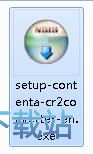
选择安装时使用的语言。极速小编选择了简体中文;

进入Contenta CR2 Converter的安装向导。阅读软件的许可协议,阅读完成后点击我接受才能继续安装软件;

选择软件的安装组件,其中Contenta CR2 Converter是必选项,我们可以选择Desktop Shortcut和QuickLaunch Shortcut;
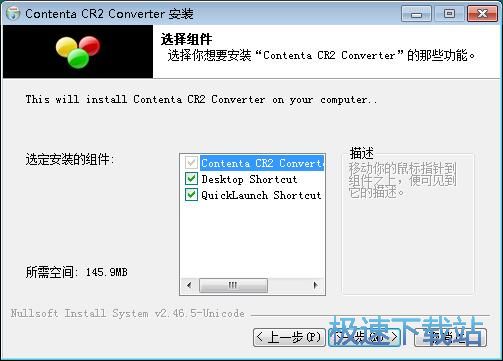
安装向导默认设置的软件安装路径为C:\Program Files\ContentaCR2Converter。安装软件至少需要145.9MB的空闲磁盘空间。点击安装路径右边的浏览按钮可以打开文件夹浏览窗口,自定义选择软件安装路径。设置好软件的安装路径之后,就可以点击安装将软件安装到电脑中;
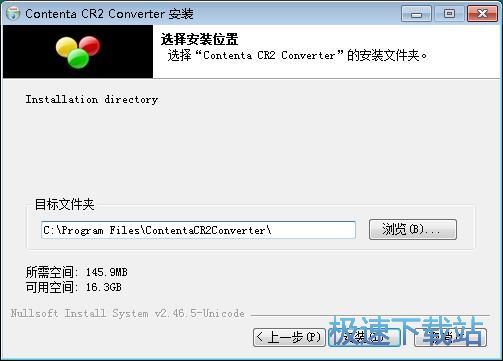
软件正在安装到电脑中。安装软件需要一定的时间,请耐心等软件安装完成;
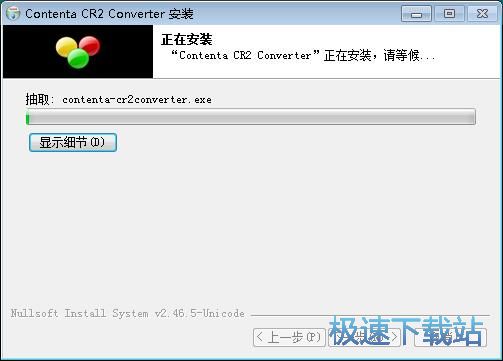
软件安装完成,这时候安装向导会提示安装成功。选择是否Start Contenta CR2 Converter启动软件。如果不想要执行,可以取消勾选。点击完成就可以关闭安装向导,完成软件安装。
Contenta CR2 Converter使用教程
Contenta CR2 Converter是一款好用的电脑图片编辑处理软件。使用本软件可以轻松对电脑中的图片文件进行简单的格式转换、尺寸调整、重命名、添加滤镜和水印;

极速小编这就给大家演示一下怎么使用Contenta CR2 Converter对电脑本地的图片进行编辑吧。首先我们要将电脑本地的图片导入到软件中,点击软件主界面顶部的添加照片,展开照片添加菜单。点击菜单中的添加一或多个照片,就可以打开文件夹浏览窗口,选择照片导入到软件中;

在文件夹浏览窗口中,根据电脑本地图片文件的存放路径,找到想要进行编辑的图片文件。选中图片后点击打开,就可以将图片文件导入到软件中;

图片文件成功导入到软件中,这时候我们就可以在软件主界面的图片文件列表中看到我们刚刚选择导入的图片文件。点击选中图片文件后点击下一步,就可以打开软件的图片编辑功能界面;

格式转换
进入图片编辑功能界面。我们就可以在这里进行简单的图片编辑。软件默认打开的功能是图片格式与尺寸转换;

- 共 0 条评论,平均 0 分 我来说两句
- 人气英雄联盟下载官方下载
- 《英雄联盟》(简称LOL)是由美国拳头游戏(Riot Games)开发、中国大陆地区腾讯游戏代理运营的英雄对战MOBA... [立即下载]
- 好评WPS Office 2019 11.1.0.8696 官方版
- WPS Office是金山软件股份有限公司推出的一款办公软件。包括WPS文字、WPSb表格、WPS演示WPS数据库等几大办公... [立即下载]

